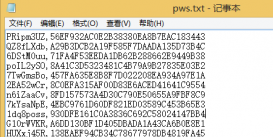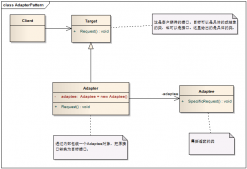一、前言
默认的MenuItem样式比较普通,这次自定义MenuItem的样式也只是对MenuItem的颜色风格进行变化。需要其他功能的变化,大家可以根据样式代码进行扩展。
MenuItem的样式代码:
|
1
2
3
4
5
6
7
8
9
10
11
12
13
14
15
16
17
18
19
20
21
22
23
24
25
26
27
28
29
30
31
32
33
34
35
36
37
38
39
40
41
|
<!--MenuItem--> <Style TargetType="MenuItem"> <Setter Property="Template"> <Setter.Value> <ControlTemplate TargetType="MenuItem"> <Grid ToolTip="{TemplateBinding Header}" Height="24" Background="#FBFBFD" Width="{TemplateBinding Width}"> <Grid.ColumnDefinitions> <ColumnDefinition Width="30" /> <ColumnDefinition Width="*" MinWidth="80"/> </Grid.ColumnDefinitions> <Border Background="#EBEBED"/> <Border x:Name="_border" Grid.ColumnSpan="2"/> <Image x:Name="_imgicon" Width="12" Height="12" Stretch="Uniform" Source="{Binding Icon,RelativeSource={RelativeSource TemplatedParent}}" /> <TextBlock Foreground="#2D2D30" Grid.Column="1" Margin="5 0 15 0" VerticalAlignment="Center" x:Name="_txt" Text="{Binding Header,RelativeSource={RelativeSource TemplatedParent}}" /> <Path Visibility="Collapsed" x:Name="_path" Grid.Column="1" HorizontalAlignment="Right" Margin="5 13 5 0" Data="M0,4 4,0 0,-4 z" Fill="#7E8A92"/> <Popup Placement="Right" x:Name="SubMenuPopup" AllowsTransparency="True" Focusable="False" IsOpen="{TemplateBinding IsSubmenuOpen}" > <ScrollViewer ScrollViewer.VerticalScrollBarVisibility="Auto" ScrollViewer.HorizontalScrollBarVisibility="Disabled"> <Border Background="#ffc787" Name="SubmenuBorder" BorderBrush="LightGray" BorderThickness="1" SnapsToDevicePixels="True" > <StackPanel IsItemsHost="True" KeyboardNavigation.DirectionalNavigation="Cycle" /> </Border> </ScrollViewer> </Popup> </Grid> <ControlTemplate.Triggers> <Trigger Property="HasItems" Value="true"> <Setter TargetName="_path" Property="Visibility" Value="Visible"/> </Trigger> <Trigger Property="IsMouseOver" Value="true"> <Setter TargetName="_border" Property="Background" Value="#ffc787"/> <Setter TargetName="_txt" Property="Foreground" Value="White"/> <Setter TargetName="_path" Property="Fill" Value="White"/> </Trigger> <Trigger Property="IsEnabled" Value="false"> <Setter TargetName="_txt" Property="Foreground" Value="Gray"/> </Trigger> </ControlTemplate.Triggers> </ControlTemplate> </Setter.Value> </Setter> </Style> |
引用示例:
|
1
2
3
4
5
6
7
8
9
10
11
|
<Grid> <Grid.ContextMenu> <ContextMenu> <MenuItem Header="菜单一"> <MenuItem Header="子菜单"/> </MenuItem> <MenuItem Header="菜单二"></MenuItem> </ContextMenu> </Grid.ContextMenu> </Grid> |
显示效果:
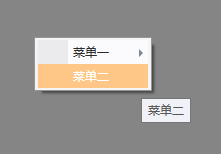
所有代码已经上传到github:https://github.com/cmfGit/WpfDemo.git
总结
以上就是这篇文章的全部内容了,希望本文的内容对大家的学习或者工作具有一定的参考学习价值,谢谢大家对服务器之家的支持。
原文链接:https://www.cnblogs.com/xiaomingg/p/8886747.html